Über den webERV ist es möglich, neben den Firmenbuchanträgen, auch Mahnklagen, Exekutionsanträge und Klagen, Anträge zur Exekution, Sonstige Ersteingaben (z.B. Klagen an das Sozialgericht, Antrag auf einstweilige Verfügung und Anträge in Strafprozessen ...) und Folgeeingaben (Klagebeantwortung, Vorbereitender Schriftsatz, Berufung, Rekurs, Revision, Schriftsätze in Strafprozessen ...) nebst Beilagen einzureichen. Die Beilagen werden in PDF-Format beigefügt.
Dies erfolgt im Akt, wie gewohnt über die Erfassung einer neuen Leistung. Entweder das Leistungskürzel eintragen oder auf der rechten Menüleiste den grünen Button wählen und die entsprechende Leistungs-Art heraussuchen.
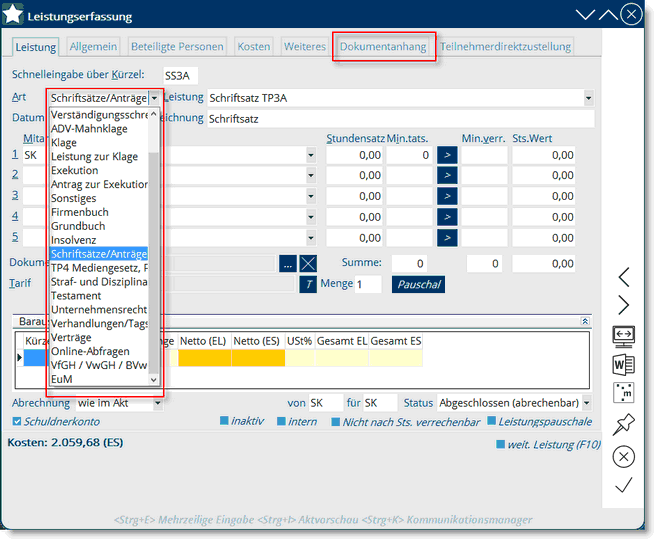
Seit 28.06.2014 sind Folgeeingaben an den Obersten Gerichtshof via webERV möglich. In diesem Zusammenhang wurden die Gattungen ONC und OCG aufgenommen und können Eingaben zu solchen Geschäftszahlen vorgenommen werden.
Ebenfalls wurde die neue Gattung RSB (Rechtschutzbeauftragter der Justiz) aufgenommen. Allerdings sind hierzu keine Folgeeingaben möglich.
•Dokumentanhang
Die Leistungs-Arten: Leistungsarten, die für die gerichtlichen Leistungen herangezogen werden, haben den zusätzlichen Reiter Dokumentanhang.
Über diesen fügt man die Beilagen und auch den (PDF-) Schriftsatz an, welche insgesamt eine Kapazität von 25 MB nicht übersteigen dürfen.
Jeder Anhang sollte als einzelne Datei gespeichert und hinzugefügt werden. Grafiken sollten eine hohe Auflösung haben.
Man übernimmt die Dateien im Reiter Dokumentanhang, in dem man die Schaltfläche Hinzufügen wählt. Es öffnet sich das weitere Eingabe-Fenster. In diesem ist durch die Betätigung des Dropdown-Menüs die Anhangsart auszuwählen.
Für den Fall, dass Anhangsart/Sonstige gewählt wird, muss in die Fläche für Bemerkung eine genauere Bezeichnung des Anhangs eingetragen werden. Andernfalls wird eine Fehlermeldung angezeigt. Ebenfalls ist ein Datum einzusetzen.
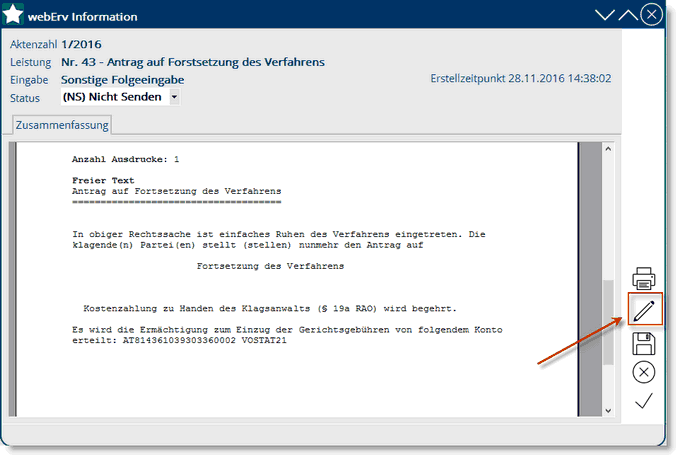
Wird die Anhangsart Beilage selektiert, sollte das Feld Beilagenbezeichnung verwendet werden, es dient zur Beschreibung der Beilagen.
Die Datei wird übernommen, in dem man die Datei entweder über die Schaltfläche Aktordner oder Urkundenordner heraus öffnet und zuordnet. Gespeichert wird mit dem Häkchen. Sollten Sie das PDF-Modul lizensiert haben, so können Sie als Dokumentenanhang auch eine Word-Datei einfügen, welche durch die entsprechende Funktion in ein PDF-Dokument konvertiert wird.
Für jede weitere Beilage wird ebenfalls so fortgefahren. Man kann beliebig viele PDF-Dateien versenden, jedoch darf man die zulässigen 25 MB nicht übersteigen.
Soll ein Anhang bearbeitet werden, muss dieser blau unterlegt sein, um die Schaltflächen Bearbeiten und Löschen betätigen zu können.
Um eine Fehlermeldung zu vermeiden sollte man ev. leer stehende Zeilen in der Liste löschen (Zeile markieren Strg + Entf.
Die Reihenfolge der Anhänge ist verpflichtend durch eine Positionsbezeichnung anzugeben. Die Bezeichnung wird automatisch von notarXpert vergeben und die Position kann mit den Pfeilen geändert werden.
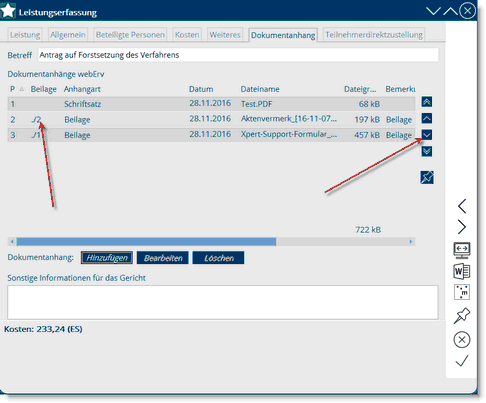
Wenn zu einer Leistung mit Dokumentanhängen bereits eine webERV-Sendedatei erstellt und im Nachhinein ein bereits hinzugefügtes PDF-Dokument umbenannt wird, hat sich bisher bereits bei der Umbenennung im Dokumentenarchiv folgende Informationsmeldung geöffnet:
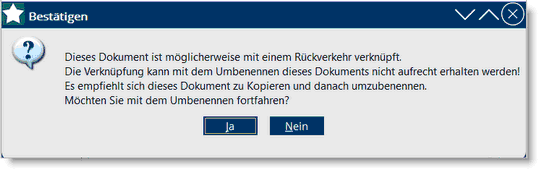
Wurde diese Meldung ignoriert und das Dokument trotzdem umbenannt, konnte die webERV-Eingabe, aufgrund des umbenannten Dokumentes, welches sodann nicht mehr gefunden und damit auch nicht versendet werden. Bislang ist hier jedoch im webERV keine eindeutige Fehlermeldung dargestellt worden.
Nunmehr wird eine solche Eingabe Zurückgewiesen (ZG) und im Reiter Ergebnis eine entsprechende Fehlermeldung angezeigt.
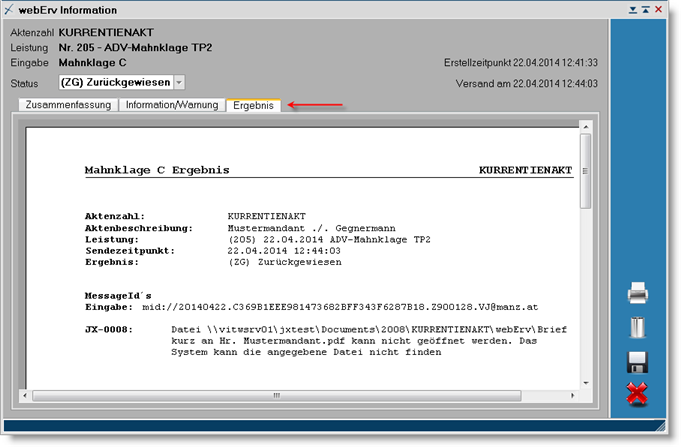
•ADV-Mahnklage, Exekution
Es wird empfohlen die einzelnen Reiter durchzusehen, um keine relevanten Punkte zu übersehen.
Weder ADV-Mahnklagen noch Exekutionsanträge selbst dürfen als PDF-Datei im Dokumentanhang beigefügt werden.
Direkt im Anschluss nach Erfassung einer ADV-Mahnklage / Exekution gelangen Sie entweder über die Schaltfläche ERV erstellen  (aus der Leistungserfassungsmaske) oder über die Leistungsübersicht (Kontextmenü zu dieser ADV-Mahnklage - rechte Maustaste) in das Fenster webERV Information (Reiter Zusammenfassung).
(aus der Leistungserfassungsmaske) oder über die Leistungsübersicht (Kontextmenü zu dieser ADV-Mahnklage - rechte Maustaste) in das Fenster webERV Information (Reiter Zusammenfassung).
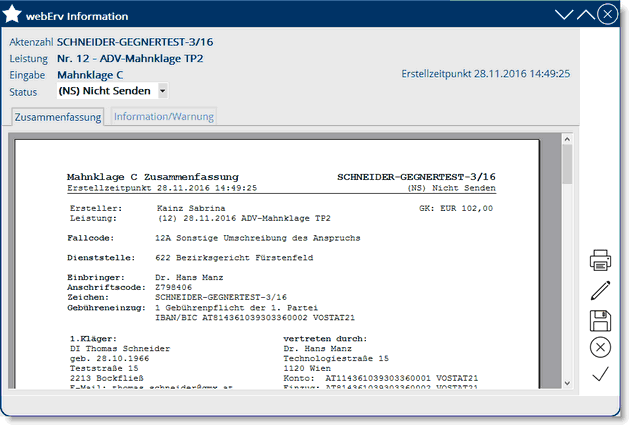
•Sonstige Exekution
Nicht strukturierte Exekution
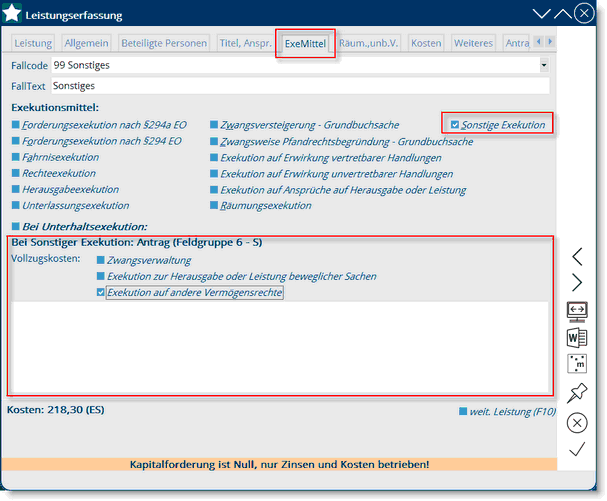
Sobald in der Exekutions-Leistung im Reiter >> Exekutionsmittel die Option Sonstige Exekution aktiviert ist, öffnet sich bei Erstellung der ERV-Datei die Maske ERV: Text für Schriftsatz
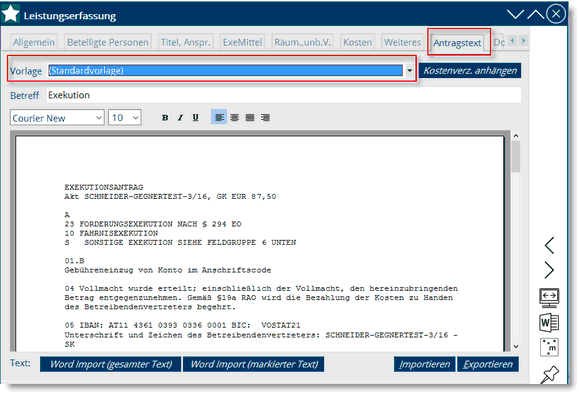
Ergänzend zum Antrag auf Sonstige Exekution ist die Angabe des Fallcodes erforderlich, welchen Sie aus dem (1.) Dropdown-Menü auswählen. Anschließend klicken Sie über (2.) Neuer Text und (3.) die Standard-(Dokument)-Vorlage an.
Durch die Auswahl des Fallcodes wird die entsprechende Exekutionsart definiert (Sonstige od. nicht strukturierte Exekution).
Bei Verwendung der bestehenden Fallcodes 99, 99A, 99O und 99X wird ein Sonstiger Exekutionsantrag erstellt.
Bei Verwendung der weiteren Fallcodes wird ein nicht-strukturierter-Exekutionsantrag erstellt. Nicht struktuierte Exekutionsanträge dürfen im Grunde nicht per ERV eingebracht werden. Ein Antragstext (Weiteres Vorbringen) muss vorhanden sein.
Code |
Bezeichnung |
25 |
Forderungsexekution §294a EO und sonstige Forderungsexekution |
30 |
Rechteexekution |
30A |
Rechteexekution und Fahrnisexekution |
30O |
Rechteexekution und Forderungsexekution |
30X |
Rechteexekution und Fahrnis- und Forderungsexekution |
41 |
Herausgabeexekution |
41A |
Herausgabeexekution und Fahrnisexekution |
41O |
Herausgabeexekution und Forderungsexekution |
41X |
Herausgabeexekution und Fahrnis- und Forderungsexekution |
42 |
Räumungsexekution |
42A |
Räumungsexekution und Fahrnisexekution |
42O |
Räumungsexekution und Forderungsexekution |
42X |
Räumungsexekution und Fahrnis- und Forderungsexekution |
51 |
Exekution auf Erwirkung vertretbarer Handlungen |
51A |
Exekution auf Erwirkung vertretbarer Handlungen und Fahrnisexekution |
51O |
Exekution auf Erwirkung vertretbarer Handlungen und Forderungsexekution |
51X |
Exekution auf Erwirkung vertretbarer Handlungen und Fahrnis- und Forderungsexekution |
52 |
Exekution auf Erwirkung unvertretbarer Handlungen |
52A |
Exekution auf Erwirkung unvertretbarer Handlungen und Fahrnisexekution |
52O |
Exekution auf Erwirkung unvertretbarer Handlungen und Forderungsexekution |
52X |
Exekution auf Erwirkung unvertretbarer Handlungen und Fahrnis- und Forderungsexekution |
53 |
Exekution auf Ansprüche auf Herausgabe oder Leistung |
53A |
Exekution auf Ansprüche auf Herausgabe oder Leistung und Fahrnisexekution |
53O |
Exekution auf Ansprüche auf Herausgabe oder Leistung und Forderungsexekution |
53X |
Exekution – Ansprüche auf Herausgabe oder Leistung und Fahrnis- und Forderungsexekution |
60 |
Unterlassungsexekution |
60A |
Unterlassungsexekution und Fahrnisexekution |
60O |
Unterlassungsexekution und Forderungsexekution |
60X |
Unterlassungsexekution und Fahrnis- und Forderungsexekution |
•Klage, Leistung zur Klage, Antrag zur Exekution, Sonstiges und Schriftsätze/Anträge etc. :
Hierbei besteht die Wahl, das Schriftstück
| Variante 1.) | im Datensatz zu versenden. Das heißt, dass aus notarXpert heraus, unter Einbeziehung der zur Verfügung stehenden diversen ERV-Dokumentvorlagen, oder einen von Ihnen individuell gefertigten Schriftsatz-Text, welcher als Datensatz in der Zusammenfassung versendet wird (jedoch ist hierbei zu beachten, dass in diesem Fall keine Teilnehmerdirektzustellung möglich ist). |
| Sollten Sie lieber die Schriftsatztexte in Word schreiben, haben Sie die Möglichkeit diesen Text einfach in den Datensatz zu imporierten. |
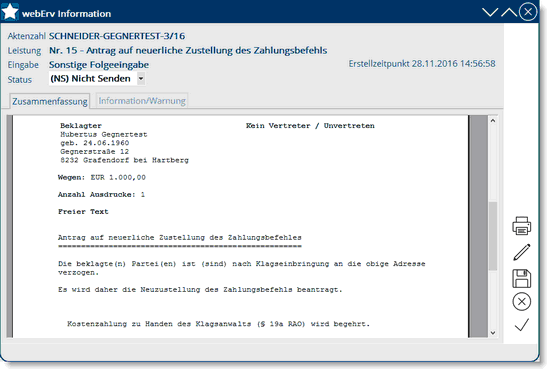
oder
| Variante 2.) | als gesondertes Word-Dokument, welches als PDF-Datei konvertiert und dieses unter dem Reiter Dokumentanhang beigefügt und versendet wird. Bei dieser Variante darf der Schriftsatz nebst Beilagen 25 MB nicht übersteigen. |
zu Variante 1.)
Im Akt wird eine neue Leistung, z.B. Leistungsart >> ADV-Mahnklage, Klage, Leistung zur Klage, Exekution, Antrag zur Exekution, Sonstiges und Schriftsätze/Anträge etc., gewählt. Die Reiter sollten wieder in Bezug auf deren inhaltlichen Richtigkeit und Komplettheit hin geprüft werden. Bei dieser Variante werden unter dem Reiter Dokumentanhang diesmal nur Beilagen im Dokumentanhang, wie bereits unter Punkt Dokumentanhang beschrieben, beigefügt.
Durch Klick auf die Schaltfläche ERV erstellen  öffnet sich das Fenster ERV: Text für Schriftsatz. Hier besteht die Möglichkeit, über die Schaltfläche Neuer Text
öffnet sich das Fenster ERV: Text für Schriftsatz. Hier besteht die Möglichkeit, über die Schaltfläche Neuer Text
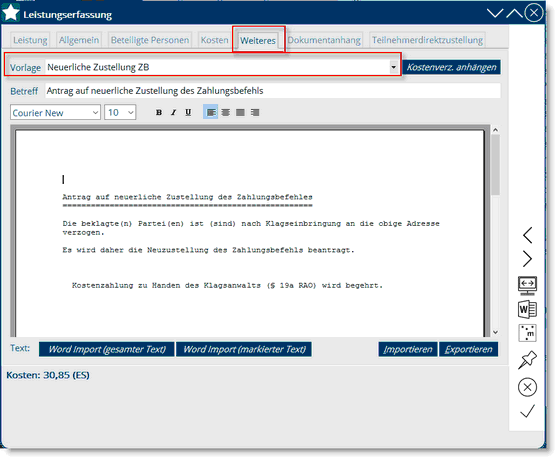
a) die Verwendung von ERV-Dokumentvorlagen:
eine notarXpert-Dokumentvorlage auszuwählen.
Die markierten Felder können mit der Tabulatortaste angesteuert werden und dienen als Platzhalter. Die Vorlagen sind nicht schreibgeschützt.
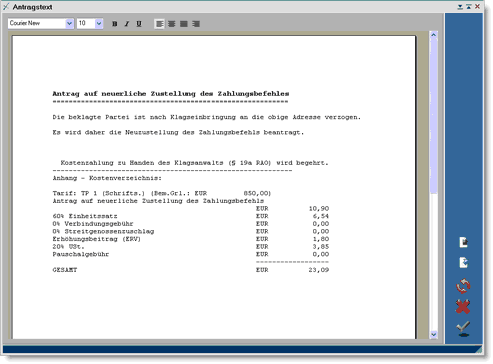
Mit der Schaltfläche ![]() können Sie die gesamten Änderungs-Eingaben in diesem Text auf den ursprünglichen Zustand zurücksetzen;
können Sie die gesamten Änderungs-Eingaben in diesem Text auf den ursprünglichen Zustand zurücksetzen;
b) Erstellen eines eigenen Schriftsatztextes im leeren Text (auch Weiteres Vorbringen genannt):
Leerer Text, im sich dann öffnenden Fenster Text für Schriftsatz ab der Überschrift seinen eigenen individuellen Text einzusetzen, welcher mit den dafür vorgesehenen Buttons formatiert werden kann.
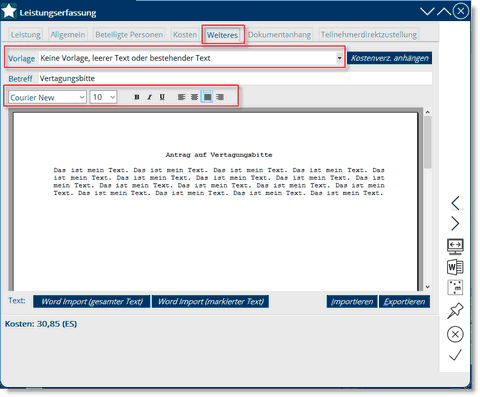
Bei dieser Vorgehensweise besteht weiters die Möglichkeit, Textbausteine über den Export-/Import-Button zu verwalten und zu importieren. Dazu wird der gewünschte Text markiert und mit dem Exportieren-Button im darauf folgenden Fenster namentlich gespeichert.
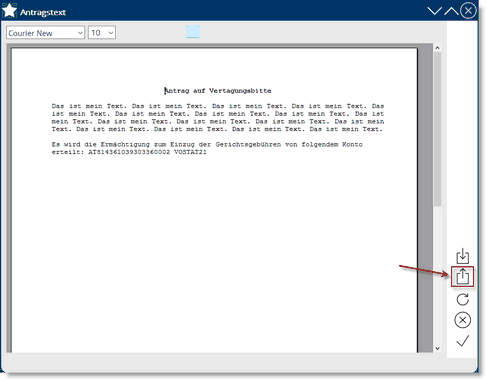
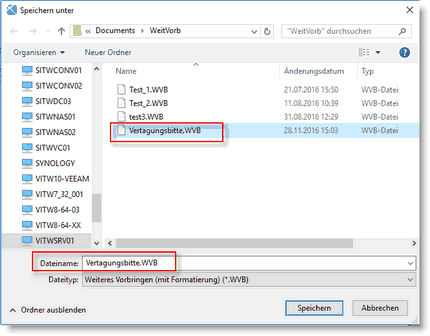
Über den Importieren-Button wird der Text an eine beliebige Stelle durch Auswahl der entsprechenden Datei eingesetzt.
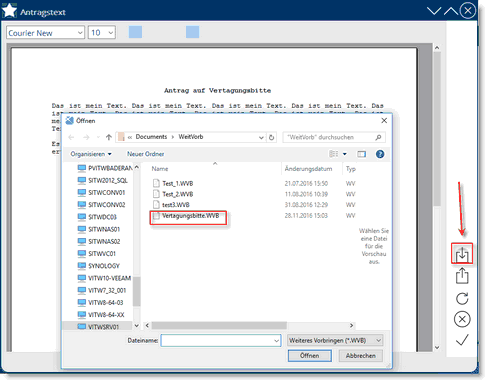
Ein Kostenverzeichnis wird auch über diese Funktion eingesetzt.
c. Import/Export Funktion für sonstige Schriftsätze im ERV
Durch die neue Funktion Datei öffnen (Abb. 1) bei sonstigen ERV Schriftsätzen, können Sie eine Auswahl aus den von Ihnen verwalteten/erstellten und gespeicherten Textbausteinen für Ihren Schriftsatz treffen (Abb. 2). Beim Bearbeiten des Textes haben Sie weiters die Möglichkeit durch die Import-Funktion noch weitere abgespeicherte Textbausteine und ein Kostenverzeichnis hinzuzufügen. Durch die Exportieren-Funktion haben Sie auch in diesem Bereich die Möglichkeit, Textbausteine zu erstellen und zu speichern.
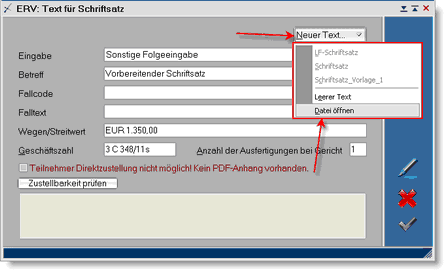
Abb. 1
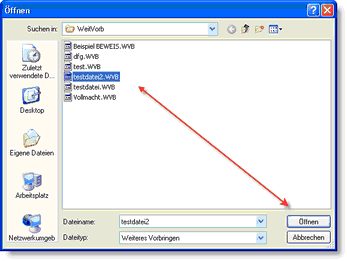
Abb. 2
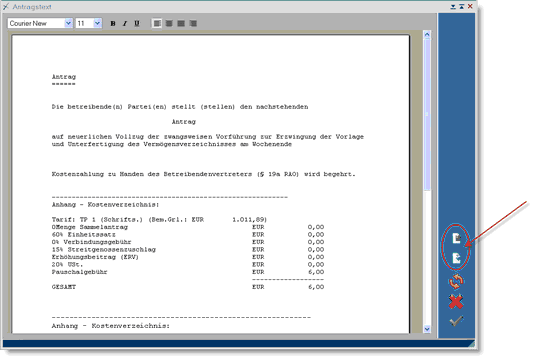
Abb. 3
d. Word-Dokument-Inhalte für die ERV-Schiftsatztexte verwenden
Um im Bereich des ERVs noch flexibler arbeiten zu können, wurde die Anwendung um die Funktion Word-Import erweitert:
Einige Informationen bezüglich dem formatierten Weiteren Vorbringen (in ADV-Mahnklagen und Exekutionen) / Antragstext (Sonst. Schriftsatz):
•Formatierter Text ist bei VJ Eingaben möglich, nicht jedoch bei Firmenbuch, Grundbuch, Teilnehmerdirektzustellung od. Direktzustellung an Versicherungen. Das bedeutet bei gleichzeitiger Eingabe an das Gericht und dem gegnerischen Anwalt, muss der Schriftsatz als PDF Anhang beigefügt werden, da der Schriftsatz-Text nicht in der Zusammenfassung der TDZ sichtbar ist!
•Formatierter Text ist in der großen Leistungsmaske bei ADV-Mahnklagen und Exekutionen im Reiter Weiteres Vorbringen, in den Kurrentiendetails und bei Sonstigen Anträgen/Schriftsätzen möglich.
•Es sind zwei Schriftarten möglich und zwar Arial und Courier New, in den Größen, 9, 10 und 11 Punkt. Diese können fett, kursiv und unterstrichen dargestellt werden.
•Für die Schriftart und die Schriftgröße gibt es in der Konfiguration >> Benutzereinstellungen >> webERV Schriftart Weiteres Vorbringen eine Voreinstellung pro Benutzer. (Reiter ERV Einstellungen – webERV Schriftart Weiteres Vorbringen).

•Ein Absatz kann links- oder rechtsbündig, zentriert oder in Blocksatz formatiert werden.
•Die Seitenränder (links, rechts) sind so gewählt, dass der Ausdruck (Ansicht) bei Gericht in etwa der Ansicht in notarXpert entspricht.
•Der Bereich der Formatierung betrifft immer nur den Teil des Weiteren Vorbringens bzw. dem Antragstext, niemals die Beteiligten oder andere Teile eines formatierten Schriftsatzes (Bsp: Mahnklage – Forderung – Zinsen – Anspruch).
•Import aus Word: Es ist möglich einen markierten Text oder ein ganzes Worddokument in das Weitere Vorbrigen zu importieren (rechte Maustaste auf Schaltflächen od. Sidebar "Import/Export" Icons). Dabei ist zu beachten, dass alle Formatierungen die im ERV nicht zulässig sind entfernt werden. Das betrifft vor allem Tabellen, Tabulatoren, Einzüge (linker / rechter Einzug), Kopf- und Fußzeile, Eingabefelder etc.
•Das Absatzformat wird übernommen. Die Schriftart und Schriftgröße gleichfalls, wenn diese Arial od. Courier New ist. Ansonsten wird die Schriftart und Größe nach der Konfiguration-Einstellung gesetzt.
•Nach Erstellung der ERV-Eingabe in der Zusammenfassung, ist es möglich das Weitere Vorbringen/Antragstext zu bearbeiten (Stift in der Sidebar).
•Wird ein Word Dokument aus der Leistung erstellt, dann werden für das Weitere Vorbringen die Formatierungen übernommen.
Mit der Word-Import-Funktion können Sie entweder
•das Weitere Vorbringen der Kurrentiendetails oder der Leistungsarten ADV-Mahnklage und Exekution durch bereits in Word erstellte Antragstexte mittels der entsprechenden Word-Import-Schaltfläche entweder gesamt oder mit dem zuvor markierten Text befüllen. Hierfür muss lediglich die benötigte Word-Datei im Hintergrund geöffnet sein;
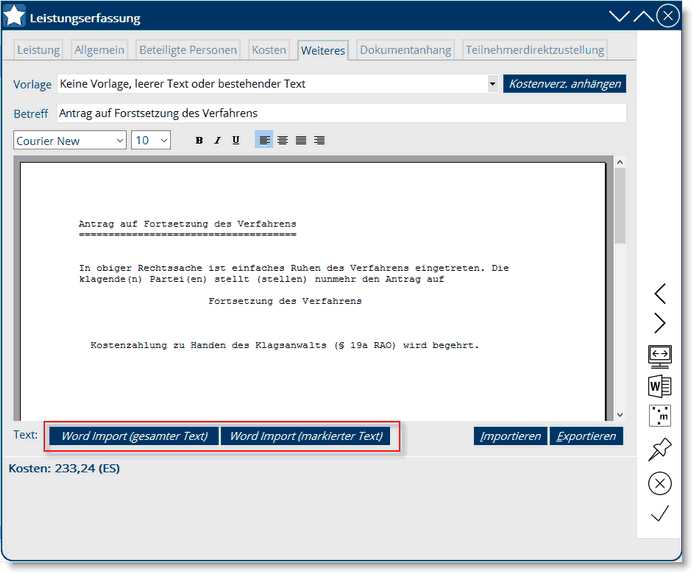
oder
•in allen anderen Leistungsarten (Klage, Leistung zur Klage, Antrag zur Exekution, Sonstiges oder Schriftsätze/Anträge) den Antragstext einer an der Leistung verknüpften Word-Datei importiert.
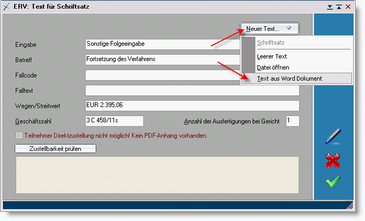
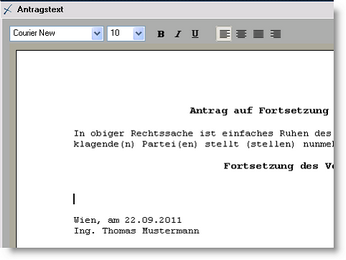
Weiters können Sie über die rechte Maustaste der Import/Export-Schaltfläche ebenfalls entweder den markierten Teil oder den gesamten Text des im Hintergrund geöffneten Word-Dokumentes importieren.
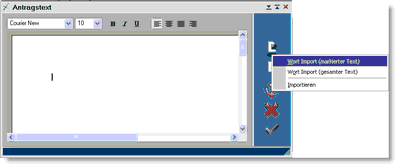
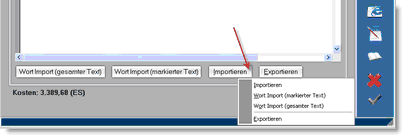
Weiters stehen nun mehr folgende Formatierungsmöglichkeiten zur Verfügung:
•Schriftart
Courier New oder Arial
fett / kursiv / unterstrichen
•Schriftgröße
9 / 10 / 11
•Ausrichtung
linksbündig / zentriert / Blocksatz / rechtsbündig
Die Formatierungen können gemischt im gesamten Antragstext angewendet werden. Zusätzlich steht die Option zur Verfügung, noch in der Zusammenfassung den Antragstext über das entsprechende Icon inhaltlich und formatierungsmäßig abzuändern.
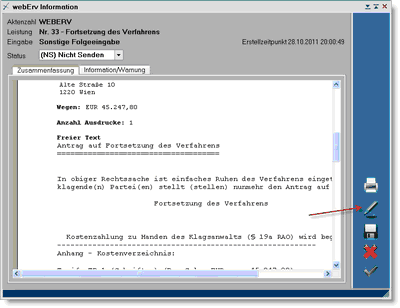
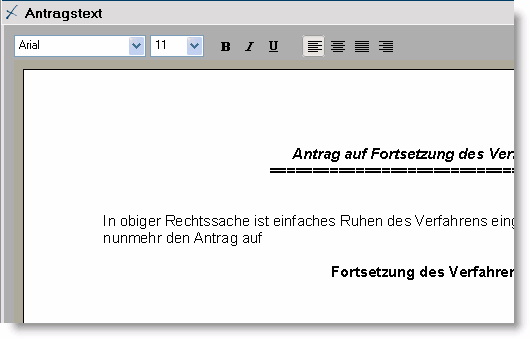
Um das Fertigstellen des Schriftsatzes (Beispiel: /a /b /c /d) fortzusetzen, bestätigen Sie mit dem Häkchen Ihre Eingaben. Dadurch gelangen Sie wieder in das Fenster ERV: Text für Schriftsatz.
Hier ist je nach Leistungsart der entsprechende aktive Bereich (Fallcode, Falltext, Geschäftszahl, Anzahl der Ausfertigungen) zu ergänzen.
Nachdem das Fenster ERV: Text für Schriftsatz per grünem Häkchen abgespeichert wird, wird bei dieser Variante (1.) der Schriftsatztext (individuell oder aus Dokumentvorlagen) mit dem Rubrum, aus dem notarXpert heraus, in der Zusammenfassung zusammengesetzt.
Korrektur eines Schriftsatzes
Um den bereits erstellten Schriftsatztext zu ändern / zu korrigieren, muss man im Akt die entsprechende Leistung öffnen und die Schaltfläche  wählen.
wählen.
Nachdem sich das Fenster Text für Schriftsätze geöffnet hat, wählen Sie die Schaltfläche  um den bestehenden Text zu öffnen. Hier können Sie nun die Änderungen durchführen und erneut abspeichern.
um den bestehenden Text zu öffnen. Hier können Sie nun die Änderungen durchführen und erneut abspeichern.
zu Variante 2.)
Im Akt ist eine neue Leistung, beispielsweise Schriftsatz TP3A oder Leistung zur Klage, zu wählen. Die Reiter sollten wieder in Bezug auf den Inhalt auf deren Richtigkeit und Komplettheit hin geprüft werden. Die Bezeichnungen der Parteien werden in dieser Leistungsart vorgegeben. Das Dokument wird wie gewohnt in Word erstellt und als PDF-Datei abgespeichert. Unter dem Reiter Dokumentenanhang wird nun die entsprechende Datei hinzugefügt.
Sobald man die ERV-Datei über die Schaltfläche  erstellt, öffnet sich das Fenster ERV: Text für Schriftsatz.
erstellt, öffnet sich das Fenster ERV: Text für Schriftsatz.
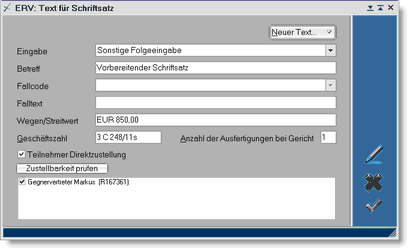
Es sind nun die entsprechenden aktiven Eingabefelder auszufüllen (Betreff, Fallcode, Falltext, Geschäftszahl etc.). Im Grunde werden diese Felder durch die Angaben der Leistung befüllt.
Bei den Leistungsarten Antrag zur Klage, Antrag zur Exekution, Sonstiges, Schriftsätze/Anträge besteht die Möglichkeit der Teilnehmerdirektzustellung. Hierbei ist, wie bereits beschrieben, zu beachten, dass in den Personendaten des jeweiligen Vertreters der Anschriftscode (R-, S- oder P-Code) eingetragen ist, damit dieser wie oben abgebildet aktiv ist. Über die Schaltfläche ![]() ist prüfbar, ob der Vertreter für diesen Zeitpunkt zustellfähig ist. Das Ergebnis der Prüfung wird dann in dieser Maske neben dem jeweiligen Code aufgeführt. Sollte der Vertreter nicht zustellfähig sein (zB urlaubsbedingt), entfernen Sie bitte das entsprechende Häkchen.
ist prüfbar, ob der Vertreter für diesen Zeitpunkt zustellfähig ist. Das Ergebnis der Prüfung wird dann in dieser Maske neben dem jeweiligen Code aufgeführt. Sollte der Vertreter nicht zustellfähig sein (zB urlaubsbedingt), entfernen Sie bitte das entsprechende Häkchen.
Sollte in Ihrer Leistung keine Direktzustellung gewünscht sein, entfernen Sie die Option über die Schaltfläche ![]() .
.
Bestätigen Sie die Eingaben dieses Fensters ebenfalls über das grüne Häkchen. Es öffnet sich nun die Zusammenfassung.
Kündigung, Sozialrechtssache, Einstweilige Verfügung

Sonstige Klage
Zu den bisherigen Fallcodes, 99A, 99B, 99F und 99V, sind neue Fallcodes hinzugekommen. Für die neuen Fallcodes gilt, wie für die Bestehenden, dass nicht alle bei jedem Gericht eingebracht werden können (siehe Tabelle). Die Zuständigkeit wird in der Leistung über das Gericht, BG oder LG und eventuell über das Kontrollkästchen Klage im arbeitsgerichtlichen Verfahren für die Gattung Cga, festgelegt.
Der Fallcode wird wie bisher über ein Auswahlfeld beim Erstellen der ERV-Daten gewählt.
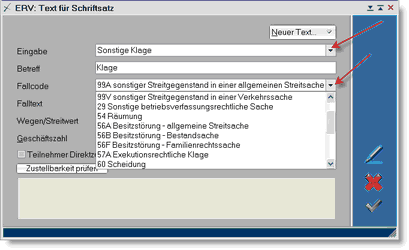
Bis auf die Fallcodes 29, 67 und 71 wird ein Falltext übertragen, der auch manuell änderbar ist.
Das Feld Streitwert (Wegen), ist nur bei den Fallcodes 29, 67 und 71 zulässig und wird automatisch mit dem Streitwert der Leistung befüllt. Bei allen anderen Fallcodes ist das Feld Streitwert unzulässig.
C |
Cg |
Cga |
||
|
99A |
99A |
99A |
Sonstiger Streitgegenstand – allgemeine Streitsache |
99B |
|
99B |
Sonstiger Streitgegenstand – Bestandssache |
|
99F |
|
|
Sonstiger Streitgegenstand – Familienrechtssache |
|
99V |
99V |
99V |
Sonstiger Streitgegenstand – Verkehrssache |
|
|
|
|
29 |
Sonstige betriebsverfassungsrechtliche Sachen |
54 |
|
54 |
Räumung |
|
56A |
56A |
56A |
Besitzstörung – allgemeine Streitsache |
|
56B |
|
56B |
56B |
|
56F |
|
|
Besitzstörung – Familienrechtssache |
|
57A |
57A |
57A |
Exekutionsrechtliche Klage |
|
60 |
|
|
Scheidung |
|
67 |
|
|
Unterhalt |
|
71 |
71 |
71 |
Wechselmandatsverfahren |
|
88 |
|
|
Aufhebung der Ehe |
|
89 |
|
|
Nichtigerklärung der Ehe |
Einstweilige Verfügung
Auch hier handelt es sich, wie bei der Sonstigen Klage, um eine Art von Zivilersteingabe. Die Leistung muss vom Typ Klage sein. In der Gattung C (BG) gibt es zwei Fallcodes. In den anderen Gattungen (Cg und Cga) gibt es keine Fallcodes. Der Fallcodetext ist überschreibbar. Die Rollen der Parteien sind nicht änderbar: Gefährdete Partei und Gegner der Gefährdeten Partei. Ein Weiteres Vorbringen muss vorhanden sein.
Code |
Beschreibung |
91A |
Einstweilige Verfügung außerhalb eines Prozesses in einer allgemeinen Streitsache |
91F |
Einstweilige Verfügung außerhalb eines Prozesses in einer Familienrechtssache |
Sozialrechtssache
Ist gleichfalls wie eine Sonstige Klage eine Art von Zivilersteingabe. Auch hier muss die Leistung vom Leistungstyp Klage sein. Die Zuständigkeit ist immer das Arbeits- und Sozialgericht oder ein LG als Arbeits- und Sozialgericht. Der Falltext (Betreff) ist verpflichtend. Der Streitwert wird aus der Leistung übernommen. Ein Gebührenindikator (Gebühreneinzug) ist nicht zulässig. Folgende Fallcodes (Streitgegenstände) stehen zur Auswahl. Ein Weiteres Vorbringen muss vorhanden sein.
Code |
Beschreibung |
0991 |
Sonstige Cgs-Sache (Leistung) |
0992 |
Sonstige Cgs-Sache (Einstellung) |
0993 |
Sonstige Cgs-Sache (Feststellung) |
0994 |
Sonstige Cgs-Sache (Rückersatz) |
Kündigung
Hier handelt es sich, wie bei einer Sonstigen Klage, um eine Art von Zivilersteingabe. Daher muss eine solche Eingabe vom Leistungstyp Klage sein. Die Parteien sind in diesem Fall nicht Kläger und Beklagter sondern Kündigende und Gekündigte Partei. Es gibt keine Unterscheidung durch Fallcodes, sondern einen überschreibbaren Falltext. Diese Eingabe gibt es in der Gattung C (BG) und Cga (Arbeits- und Sozialgericht / LG als Arbeits- und Sozialgericht). Ein Weiteres Vorbringen muss vorhanden sein.
Sonstiges, Schriftsätze/Anträge
Es besteht die Möglichkeit, unter der Leistungsart Sonstiges, Schriftsätze/Anträge auch sonstige Ersteingaben (keine Klagen) und Folgeeingaben (Klagebeantwortung, vorbereitender Schriftsatz, Berufung, Revision, Rekurs etc.), zu versenden. Die Vorgehensweise ist wie in der Leistung Klage, Leistung zur Klage, Antrag zur Exekution beschrieben.
Für Ersteingaben ist es vom BRZ vorgegeben, dass die Bezeichnungen der Parteien 1. Erste Partei; 2. Erste Partei; 1. Zweite Partei; 2. Zweite Partei; usw. lauten. Diese werden von notarXpert automatisch vergeben.
Allerdings müssen für die Folgeeingaben im Reiter Pers., Gericht die Rollenbeschreibung der/des Mandant/en und der/des Gegner/s bei der erstmaligen Eingabe angegeben werden. Für weitere Leistungen im selben Akt merkt sich notarXpert die gewählte Bezeichnung. Durch Angabe der Rollenbeschreibung der Parteien wird diese dann auch für die Vertreter umgesetzt. In Kurrentienakten werden automatisiert die Bezeichnungen Mandant/Gegner vergeben.
So geben Sie die Bezeichnung manuell an (Rollenbeschreibung)
Hierfür wählt man mit der linken Maustaste die Person an, sodass diese blau unterlegt ist und öffnet nun mit der rechten Maustaste das Kontextmenü. Über den Eintrag Rolle ändern wählt man die entsprechende Beschreibung mit dem Dropdown-Menü aus. Die hier aufgezeigten Angaben können selbstverständlich auch übersteuert werden.
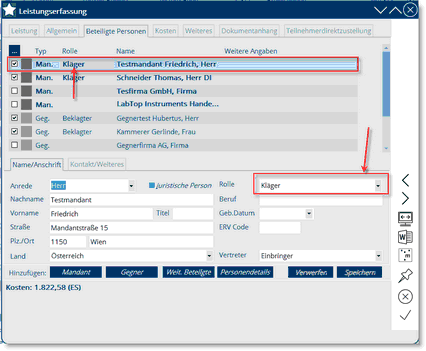
Weiters besteht bereits im Reiter Pers./Gericht die Definition der Folgeeingabe unter Angabe des gerichtlichen Aktenzeichen, welches auch über den Button einzusetzen ist. Durch das Setzen der Angabe Folgeeingabe wird im Bereich Text für Schriftsatz automatisch die Folgeeingabe ausgewählt und die GZ eingesetzt.
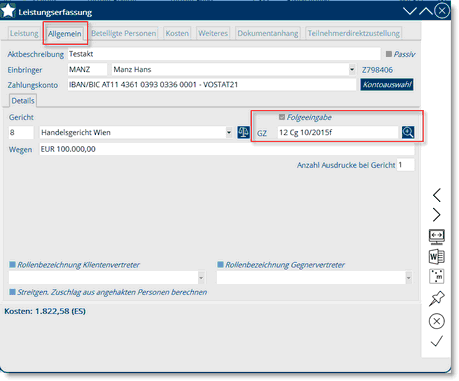
Sobald man die ERV-Datei  erstellt, öffnet sich das Fenster ERV: Text für Schriftsatz. Entweder ist hier im leeren Text der Schriftsatztext einzusetzen, wie bereits mit Variante 1 beschrieben, oder man verweist auf den im Dokumentanhang befindlichen Schriftsatz (Variante 2). Es ist die Eingabeart auszuwählen, Ersteingabe / Sonstige Folgeeingabe. Je nach Eingabeart ist zu überprüfen, welche weiteren Felder aktiv sind, um in diesen die Eingabe zu ergänzen.
erstellt, öffnet sich das Fenster ERV: Text für Schriftsatz. Entweder ist hier im leeren Text der Schriftsatztext einzusetzen, wie bereits mit Variante 1 beschrieben, oder man verweist auf den im Dokumentanhang befindlichen Schriftsatz (Variante 2). Es ist die Eingabeart auszuwählen, Ersteingabe / Sonstige Folgeeingabe. Je nach Eingabeart ist zu überprüfen, welche weiteren Felder aktiv sind, um in diesen die Eingabe zu ergänzen.
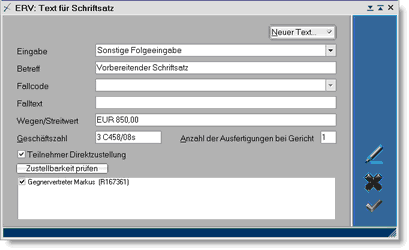
Nach dem Speichern des Fensters öffnet sich das Fenster webERV: Information (Zusammenfassung). (siehe 4. Zusammenfassung)
Verbesserung
•Ein zur Verbesserung zurückgestellter verfahrenseinleitender Schriftsatz ist in der Form zu verbessern, wie vom Gericht angeordnet.
•Ist dieser elektronisch einzubringen, so ist im Reiter Personen/Gericht im Feld Folgeeingabe od. Verbesserung Ersteingabe ein Häkchen zu setzen, sowie das vom Gericht mitgeteilte Aktenzeichen anzuführen und als verbesserte Ersteingabe per webERV einzubringen.
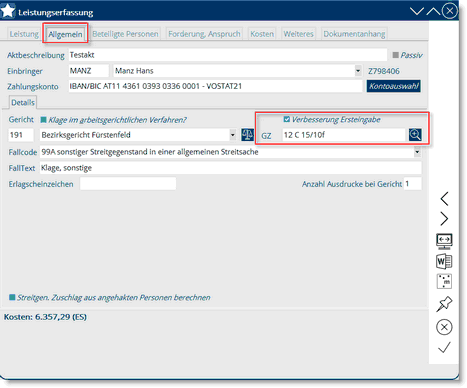
•Sonstige zur Verbesserung zurückgestellte Schriftsätze sind als Folgeantrag einzubringen.
Angabe des Erlagscheinzeichens bei VJ Ersteingaben
Es ist möglich, bei VJ ERV-Ersteingaben (z. B. Klage, ADV-Mahnklage, Exekution, Sonstige Ersteingabe) ein Erlagscheinzeichen zu übermitteln. Dieses wird in der Regel durch das Gericht auf den Zahlschein angedruckt und ist dieses demzufolge in den Kontoauszügen der Pauschalgebühr-Abbuchungen ersichtlich.
Sobald die Leistungsmarkierung als Folgeeingabe deklariert wird, wird das Erlagscheinzeichen nicht in die Zusammenfassung und somit nicht in die Übersendung übernommen.
Um eine automatisierte und kontinuierliche Anwendung nutzen zu können, gibt es folgende Einstellung:
Aktivieren Sie die Funktionen Konfiguration/Einstellungen/Aktsuche/Möglichkeit der Aktsuche über die Akt-Nr. und Konfiguration/Einstellungen/Diverses/Seite 4/Erlagscheinzeichen in der Leistung mit der Akt-Nr übersteuern, wenn im Akt nicht vorhanden und starten Sie Xpert neu.
Wird ein Akt geöffnet, ist rechts oben neben der Aktenzahl in Klammer die Akt-Nummer eingetragen. Die Akt-Nummer ist die tatsächliche fortlaufende Aktnummerierung.
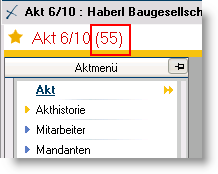
Erstellen Sie in einem Akt beispielsweise eine Sonstige Ersteingabe, wird automatisiert im Reiter Personen/Gericht im Feld Erlagscheinzeichen ein aus 12 Ziffern bestehendes Erlagscheinzeichen, welches sich aus der Akt-Nummer und auf zwölf Zeichen fehlenden Nullen vorangestellt, zusammensetzt.

Dieses Erlagscheinzeichen ist bei der ERV-Erstellung in der Zusammenfassung unterhalb der Bankdaten des Einbringers ersichtlich.
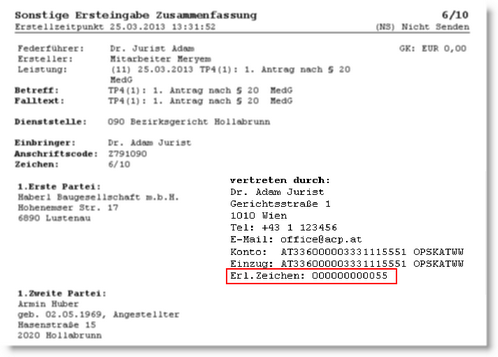
Über die Komplexe Akt-Suche können Sie durch Eingabe des im Kontoauszug angegebenen Erlagscheinzeichens über das Suchfeld Aktnr den entsprechenden Akt heraussuchen (hierbei ist keine zwölfstellige Zahleneingabe erforderlich).
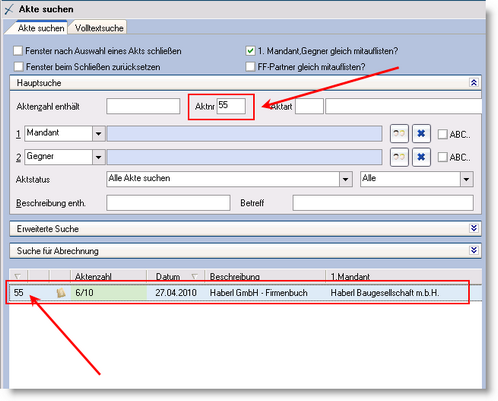
Manuelle Eingabe
Werden die oben genannten Einstellungen nicht aktiviert, steht Ihnen keine Suchfunktion des zugehörigen Aktes zur Verfügung. Die manuelle Eingabe des Erlagscheinzeichens bietet Ihnen nachfolgende Anwendungsmöglichkeiten:
In einem Kurrentienakt im Aktreiter Kurrentiendetails/Seite 1 unten steht das Eingabefeld Erlagscheinzeichen zur Verfügung. Der immer höchstens aus zwölf und nur aus Ziffern zulässige Eintrag im Feld Erlagscheinzeichen wird in jede gerichtliche – neu erfasste - Leistung in den Reiter Personen/Gericht und somit in jede Ersteingabe übernommen. Bei bereits bestehenden Leistungen (vor der Version 9.11.1307.0) ist direkt im entsprechenden Feld das Erlagscheinzeichen manuell zu erfassen.
In allen anderen Aktkategorien (z. B. Causenakt) steht lediglich direkt in der Leistung die Eingabe eines manuellen Erlagscheinzeichens zur Verfügung.